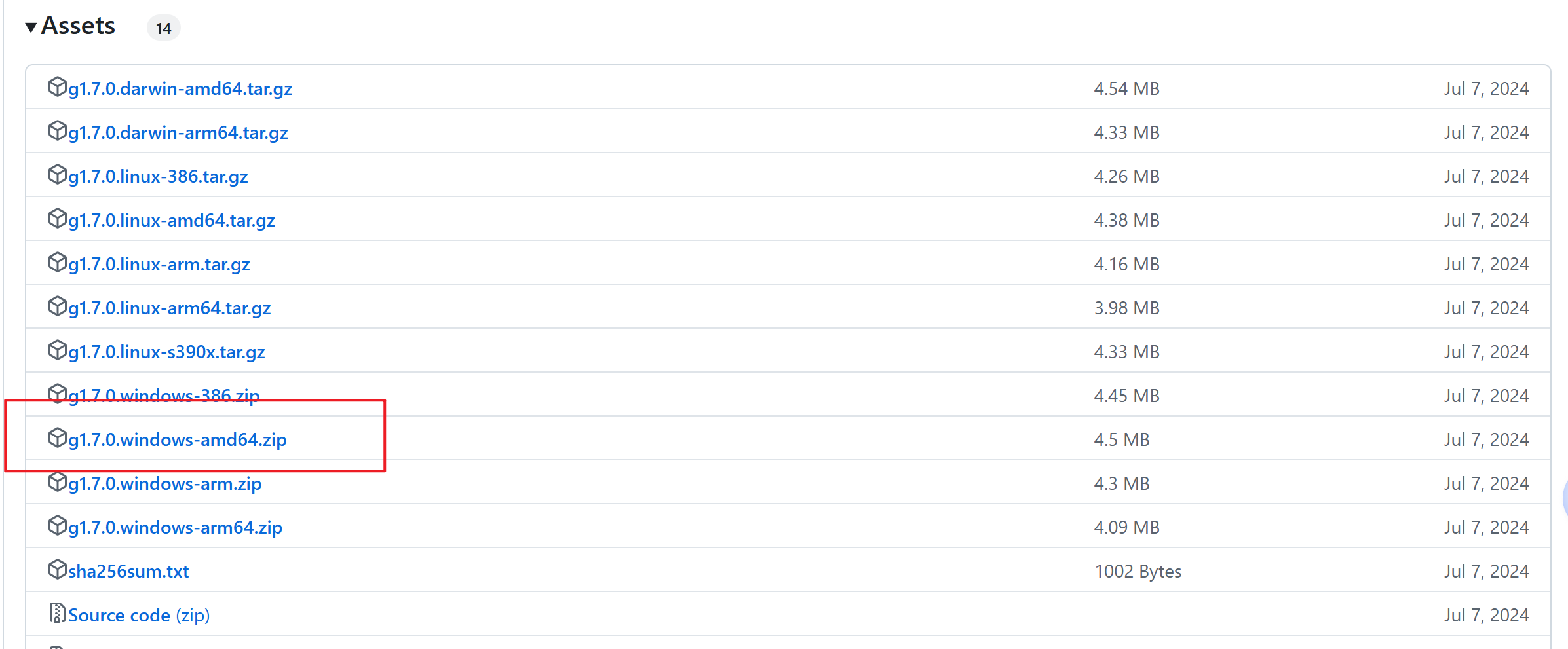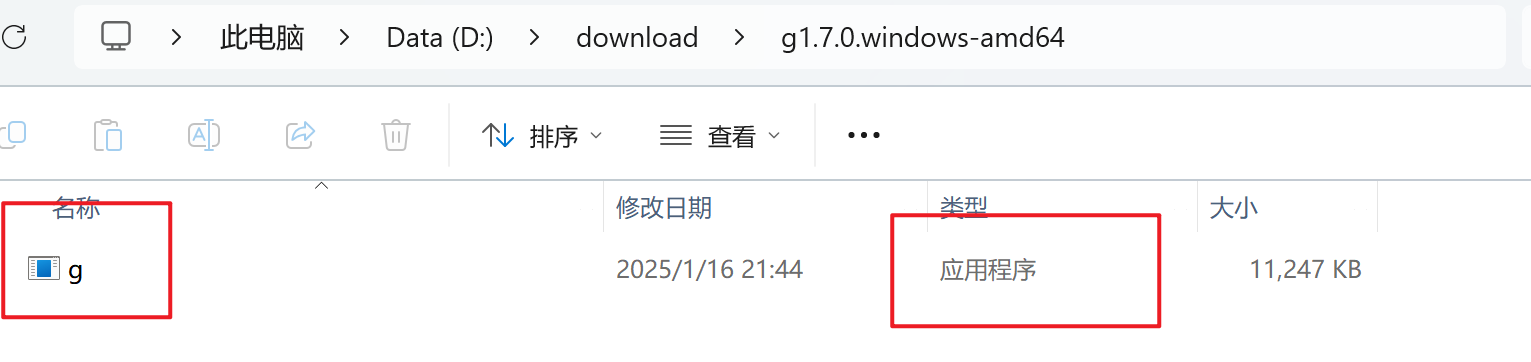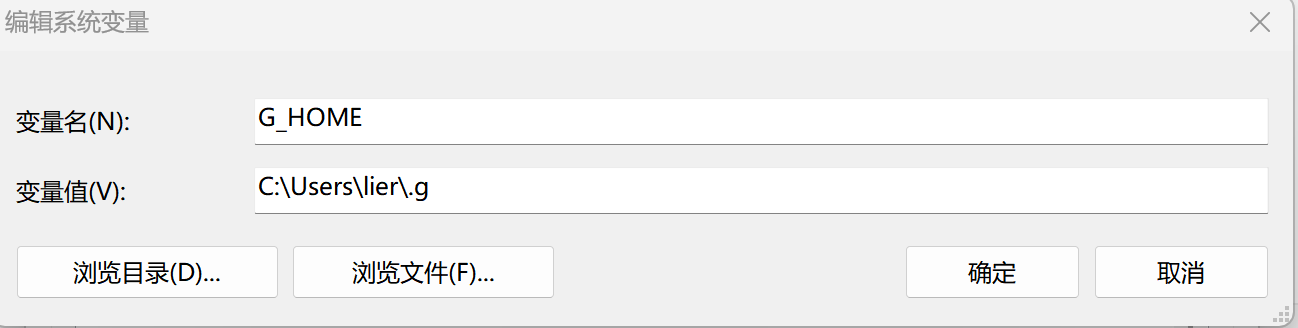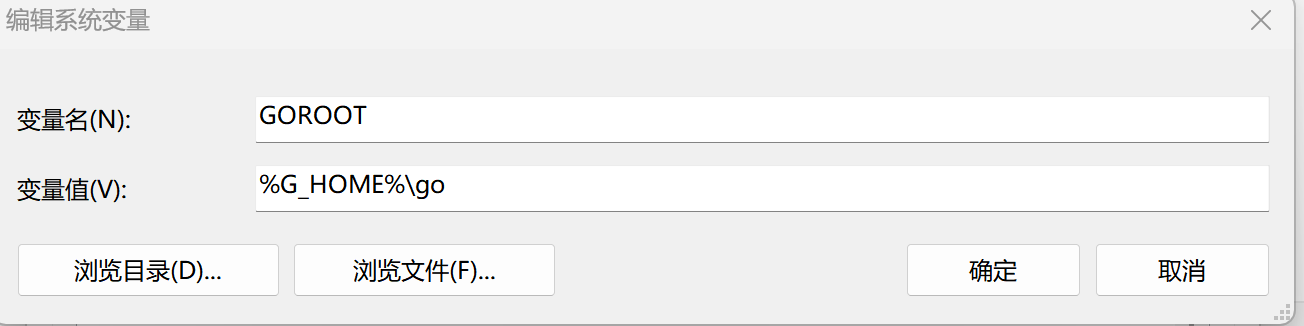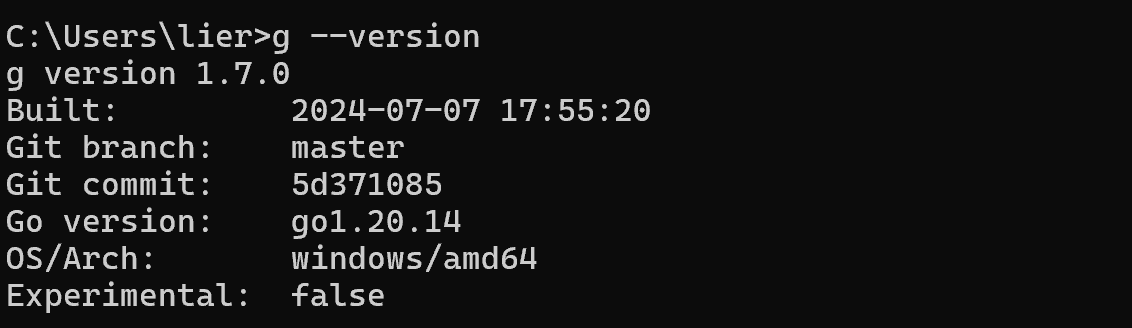go的版本管理工具-g的安装和使用
Golang的版本管理工具–g
最近在进行go的实践,要做go的项目,运行一些项目的时候可能要用到不同的go环境,想到go有没有和python一样的环境管理工具(做实验还是用python比较多),然后查了一下,还是有的,比如gvm、g等等,最终选择了g,感觉找到的博客不够“保姆”就自己写一遍,进行记录,供小白参考。
Step1-g的下载和安装
下载
我是用的操作系统是Windows11,安装的话使用的已经编译好的版本
g的下载地址–>点击跳转
我选择得是当前最新的1.7.0版本,也可以选择其他版本–>点击跳转
因为是用的64位Windows操作系统,选择g1.7.0.windows-amd64,然后解压
下载完成后可以解压这个压缩包,里面已有一个名字叫g的应用程序,这个就是我们要用的版本管理工具,已经编译好了
环境变量配置
g的使用过程中,最难的一步就是环境变量的配置
如果在使用g之前已经安装过go,配置过环境变量,需要删相关的环境变量,不然可能会有冲突
然后,我们开始自己的环境变量的配置 |环境变量名称 |路径 |说明| |——-|——-|——-| |G_HOME | C:\Users\lier.g | 这个是用于下载go安装包个安装go的目录| |GOPATH | %G_HOME%\go | 这个是g中配置的要使用的go版本的目录| |Path | D:\go-env | 这个是g.exe所在的目录| |Path | %GOROOT%\bin | 这个是go.exe所在的目录|
大家可以根据自己的需要进行修改:
将lier改成自己的用户名 将g.exe放到自己设置的目录下
Step2-g的使用
查看是否安装是否成功
可以在cmd或者power shell中使用
打开一个新的cmd,输入g –version,查看结果
g的命令
1、g ls-remote stable
查询当前可供安装的stable状态的 go 版本
2、g ls-remote
查询可供安装的所有 go 版本
3、g install 版本号
安装目标 go 版本
4、g ls
查询已安装的 go 版本
5、g use 版本号
切换到另一个已安装的 go 版本
6、g uninstall 版本号
卸载一个已安装的 go 版本
7、g clean
清空 go 安装包文件缓存
8、g –version
查看 g 版本信息
9、g self update
更新 g 软件本身,要1.5.0及以上版本才能更新
10、g self uninstall
卸载 g 软件本身
总结
通过上面的步骤基本就可以顺利安装并使用g进行go的版本管理
谢谢阅读!!!